Come inserire "Apri finestra di comando qui" Indietro sul menu di scelta rapida di Windows

L'aggiornamento di Windows 10 Creators rimuove il comando Prompt dei comandi dai menu di scelta rapida in favore dell'utilizzo di PowerShell. Ecco come rimetterlo.
- Apri l'editor del registro.
- Passa a HKEY_CLASSES_ROOT Directory shell cmd.
- Assumi la proprietà della chiave cmd.
- Nella chiave cmd, rinomina il valore HideBasedOnVelocityID di inserire un carattere di sottolineatura (_) prima del suo nome.
- Uscire dall'Editor del Registro di sistema.
L'aggiornamento di Creators per Windows 10 ti spinge a utilizzare PowerShell anziché Prompt dei comandi, sostituendo il collegamento sul menu Windows + X Power User e il menu di scelta rapida esteso ottenuto quando si fa MAIUSC + clic con il pulsante destro del mouse su una cartella in Esplora file. Ti abbiamo già mostrato come reinserire il prompt dei comandi nel menu Power Users. Se vuoi immergerti nel registro di Windows per una rapida modifica, puoi anche aggiungerlo ai menu di scelta rapida. Inoltre, questa tecnica non rimuove il comando PowerShell. Ottieni entrambi!
Nota: le tecniche illustrate in questo articolo si applicano solo ai PC che sono stati aggiornati all'Aggiornamento dei creativi di Windows 10. Se non lo stai ancora eseguendo, non avrai comunque bisogno di questo trucco, dal momento che hai ancora il Prompt dei comandi nei menu di scelta rapida.
Aggiungi "Apri finestra di comando qui" ai menu di contesto modificando manualmente il registro
Per reinserire il comando Prompt dei comandi nei menu di scelta rapida, è sufficiente apportare una modifica nel Registro di sistema di Windows.
Avviso standard : l'Editor del Registro di sistema è uno strumento potente che può essere reso instabile o addirittura inefficace. inutilizzabile. Questo è un trucco abbastanza semplice e, purché seguiate le istruzioni, non dovreste avere problemi. Detto questo, se non hai mai lavorato prima, considera di leggere come utilizzare l'Editor del Registro di sistema prima di iniziare. E sicuramente esegui il backup del registro (e del tuo computer!) Prima di apportare modifiche.
Apri l'editor del registro premendo Start e digitando "regedit". Premi Invio per aprire l'editor del Registro di sistema, quindi dai il permesso di apportare modifiche al tuo PC .
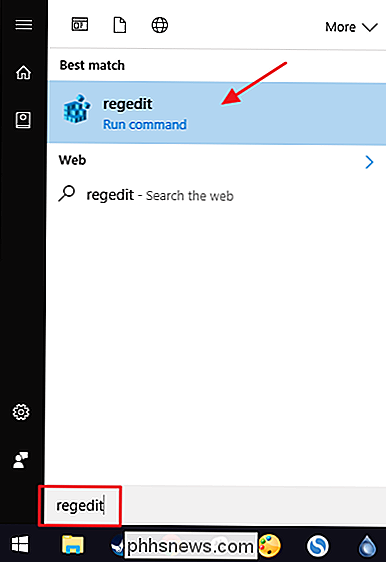
Nell'editor del Registro di sistema, accedere alla seguente chiave:
HKEY_CLASSES_ROOT Directory shell cmd
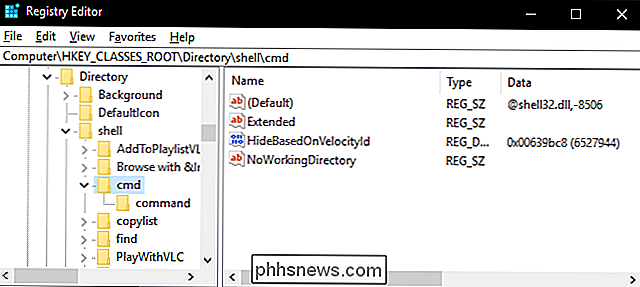
Nota: è possibile eseguire il drill down su tale chiave alla vecchia maniera, ma si noti che anche l'aggiornamento dei creativi rende il tanto atteso cambiamento nell'aggiunta di una barra degli indirizzi all'Editor del Registro di sistema. Quindi, puoi semplicemente copiare quella posizione, incollarla nella barra degli indirizzi e premere Invio. Molto utile!
CORRELATO: Come ottenere autorizzazioni complete per modificare le chiavi di registro protette
Per impostazione predefinita, la chiavecmdè protetta dalle modifiche. Dovrai assumerne la proprietà e quindi concederti tutte le autorizzazioni per modificarlo. Abbiamo un'ottima guida per ottenere permessi completi per modificare le chiavi di registro protette, quindi usa le istruzioni per accedere al tastocmdprima di continuare con queste istruzioni.
Dopo aver ottenuto il controllo delcmd, si sta per apportare una piccola modifica ad uno dei valori al suo interno. Fare clic con il tasto destro del mouse sul valoreHideBasedOnVelocityIde selezionare il comando "Rinomina". Basta inserire un carattere di sottolineatura (_) all'inizio del nome esistente del valore. Tutto quello che stiamo facendo qui è rendere il valore non registrato.

E questo è tutto quello che devi fare. Le modifiche avvengono immediatamente, quindi provalo con Shift + facendo clic con il tasto destro su una cartella e assicurandosi che il comando "Apri la finestra di comando qui" sia tornato. (Nota: non puoi più premere Maiusc + tasto destro del mouse su uno spazio vuoto all'interno di una cartella come si usa per essere in grado di fare, è necessario Shift + tasto destro del mouse su una cartella reale per farlo funzionare.)
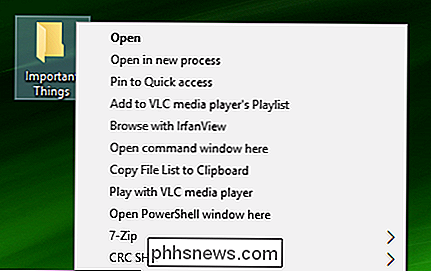
Se si desidera rimuovere di nuovo il comando qualche volta in futuro, torna al tastocmde rimuovi il carattere di sottolineatura che hai aggiunto alHideBasedOnVelocityIdnome del valore.
Scarica i nostri blocchi di registro One-Click
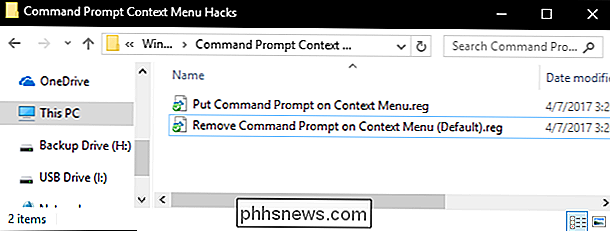
Se non hai voglia di immergerti nel Registro di te stesso, abbiamo creato alcuni hack di registro che puoi usare. Il comando "Put Command Prompt on Context Menu" modifica il valore necessario per reinserire il comando Prompt dei comandi nel menu di scelta rapida. Il comando "Rimuovi prompt dei comandi nel menu contestuale (impostazione predefinita)" rimuove il comando, ripristinando lo stato predefinito e lasciando solo il comando di PowerShell. Entrambi gli hack sono inclusi nel seguente file ZIP.
Menu del prompt dei comandi Hacks
RELATED: Come creare i propri blocchi di registro di Windows
Questi hack sono in realtà solo ilcmd, ridotto aHideBasedOnVelocityIdvalore di cui abbiamo parlato nella sezione precedente e poi esportato in un file .REG. L'esecuzione degli hack modifica il valore. E se ti diverti a trafficare con il registro, vale la pena dedicare del tempo a imparare come creare i propri hack del Registro di sistema.

Come utilizzare più monitor con una macchina virtuale parallela
Se il tuo Mac ha più monitor e esegui Windows all'interno di macOS usando Parallels, sai quanto è grande una macchina virtuale a schermo intero il secondo display può essere. È quasi come se avessi due computer usando lo stesso mouse e tastiera: uno con Windows, l'altro con macOS. CORRELATO: Come eseguire senza problemi programmi Windows sul tuo Mac con Parallels Ma a volte tu solo ha bisogno di Windows, il che significa che il tuo secondo display non sta facendo nulla per te.

Come ridigitare il tuo Kwikset SmartKey Lock al tuo tasto precedente
I chiusure di re-keying a volte possono essere un problema, dato che di solito devi avere un fabbro che lo faccia per te. Tuttavia, con la tecnologia SmartKey di Kwikset, è possibile reimpostare un blocco in meno di un minuto. Ecco come farlo. CORRELATO: Come installare e configurare Kvikset Kevo Smart Lock Per questa guida, utilizzeremo uno smart lock Kwikset Kevo, ma molti nuovi blocchi Kwikset vengono forniti con questa stessa tecnologia SmartKey.



